Bij het opstellen van wetenschappelijke rapporten ofpresentaties worden vaak gebruikt om het verrichte werk te presenteren. Ze stellen u in staat om de informatie die door de verteller wordt gepresenteerd, duidelijker en gemakkelijker te verkrijgen en aan te vullen. En vaak hebben de auteurs bij het maken ervan een probleem: ze weten niet hoe ze een afbeelding of een bepaalde kleur op de achtergrond in de presentatie moeten maken.
Achtergrond kleur
Meestal gebruikt om presentaties te makenMicrosoft Power Point-programma. Om te begrijpen hoe u een achtergrond van een bepaald type in een presentatie kunt maken, moet u alle hoofdpunten van de achtergrondopdracht begrijpen. In eerste instantie wordt de gebruiker gevraagd om de witte achtergrond van de dia's te gebruiken - dit is de standaardinstelling. Om uw eigen kleur in te stellen, moet u met de rechtermuisknop op een vrije ruimte op de dia klikken en het menu-item "Achtergrondformaat" selecteren.
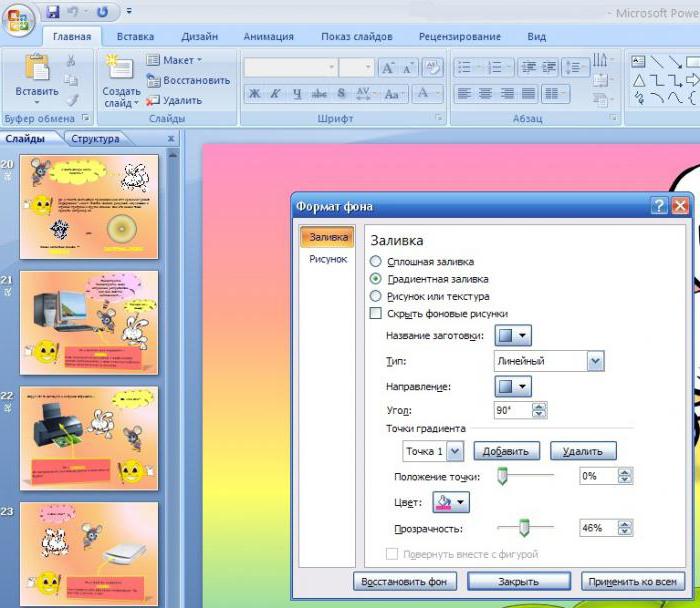
In het venster dat wordt geopend, wordt de gebruiker gevraagdverschillende opties waaruit u het item "Effen opvulling" moet selecteren. In het veld "Kleur", door op de knop met verf te klikken, blijft het alleen om de gewenste tint te selecteren, en met behulp van de schuifregelaar hieronder, selecteert u het transparantieniveau van de achtergrond.
Een afbeeldingsthema kiezen
Weten hoe je de achtergrond van dezelfde kleur in de presentatie kunt maken,U kunt de achtergrond van uw dia's een beetje lichter maken door een thema te gebruiken in plaats van eentonig. Om dit te doen, gaat u naar het tabblad "Ontwerp", in het snelmenu, waar een reeks thema's wordt gepresenteerd op een brede scrolling. Hier kunt u uw eigen achtergrond voor de presentatie maken, een geheel nieuw thema maken en een van de voorgestelde sjablonen gebruiken of de sjabloon downloaden die u op internet vindt.

Als u vertelt hoe u een achtergrondafbeelding in een presentatie kunt maken, is het vermeldenswaard dat u met het thema de juiste stijl en standaardlettertypekleur kunt kiezen.
Patroon of verloop op de achtergrond
Een analoog van het thema kan het gebruik van de geselecteerde zijnverloop of patroon. Om geen speciale achtergrond in de grafische editor te creëren, volstaat het om de beschikbare middelen van het programma te gebruiken. U kunt ze, net als de meeste andere achtergrondopties, vinden in het venster "Achtergrond opmaken". Daar wordt aangeboden om een van de meest geschikte ontwerpstijlen te kiezen.
Verloopvulling vult de achtergrondverschillende kleuren gericht in de gekozen richting en stijl. Gebruikers kunnen tot 100 verschillende vloeiende overgangstinten gebruiken door een van de 5 mogelijke gradiënten te kiezen.
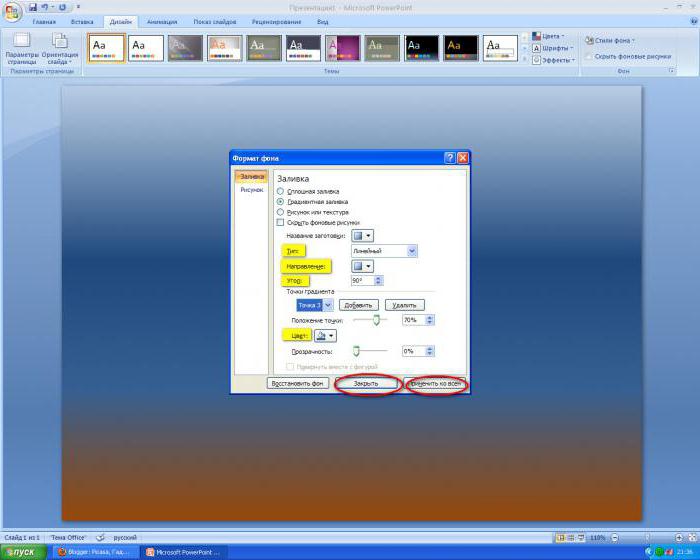
"Patroon of textuur" stelt voor om te gebruikeneen van de vele sjabloonafbeeldingen. Met verschillende texturen en artistieke effecten kunt u een originele afbeelding voor de achtergrond maken, terwijl u voor elke dia gemakkelijk vergelijkbare en tegelijkertijd verschillende ontwerpstijlen kunt maken, die er erg origineel uitzien.
Patroonvulling is een van de eenvoudigste optiesregistratie. Het biedt een consistente vulling voor de hele dia, waarbij de gebruiker de patroonstijl kan kiezen, evenals de kleur van de elementen en de achtergrond.
Een willekeurige foto op de achtergrond
Als de vorige opties niet pasten, dan is het de moeite waardzoek uit hoe je van een foto de achtergrond van je presentatie kunt maken. Nadat u de gewenste foto voor de dia's heeft gevonden, is de eerste stap om deze op uw computer op te slaan. Selecteer vervolgens door met de rechtermuisknop op de achtergrond te klikken het menu-item "Achtergrond opmaken".

In het venster dat wordt geopend, in de lijst met opties,selecteer het item "Afbeelding of textuur" - er wordt een paneel geopend waar u de gewenste afbeelding kunt selecteren door op de knop "Bestand ..." te klikken. Om deze achtergrond alleen voor deze dia op te slaan, hoeft u alleen maar het venster te sluiten en om de achtergrond op de hele presentatie toe te passen, moet u op de knop "Toepassen op alles" klikken.
De twee meest voorkomende fouten bij het kiezen van een achtergrond
Ik probeer er zelf achter te komen hoe in een presentatiemaak een foto op de achtergrond, gebruikers maken vaak fouten, die in de toekomst een mislukking kunnen worden bij het spreken of veel tijd kosten bij het maken van een werk.
De grootste fout is om een afbeelding in te voegenover de achtergrond als een apart element. Deze methode is ook mogelijk om de achtergrond in te stellen, maar kan tot een aantal problemen leiden. Als u bijvoorbeeld de versie van het programma wijzigt, kan de foto "naar buiten" worden verplaatst. Als u de afbeelding niet repareert, kan deze bovendien worden verplaatst door één niet-succesvolle beweging van de muis. Welnu, het grootste nadeel van deze methode is de noodzaak om op elke dia een afbeelding in te voegen.

Een andere veel voorkomende verkeerde keuze wanneerde wens om te begrijpen hoe u een achtergrondafbeelding in een presentatie kunt maken, is door foto's te gebruiken die te licht zijn of niet passen bij de grootte van de dia. In dit geval wordt de foto mogelijk tevergeefs bijgesneden of wordt er een lege ruimte op het scherm achtergelaten die er lelijk uitziet. En wanneer u te heldere foto's kiest, kan het bij het weergeven van een afbeelding op een projector vanwege extern licht moeilijk zijn om het te zien, en als gevolg daarvan de tekst die erop is geplaatst.
Samenvattend de fouten, is het vermeldenswaard dat men dat zou moeten doenZorgvuldig begrijpen hoe u een afbeelding of een patroon als achtergrond in een presentatie kunt maken om een kwaliteitsdocument voor presentatie te krijgen. De opgedane kennis helpt u tijd te besparen bij het maken van de volgende presentaties en om een origineel ontwerp te maken dat u kunt waarderen.












